憧れのApple社のノート型PC・Macbookを購入し、仕事に使おうとするもWindows OSに慣れ親しんできたため上手に活用できない⋯⋯。そんな悩みを抱えている人も多いのではないでしょうか。
Macを極めるつもりはなく、ITがちょっと苦手な自分でも楽しくMacを使いたいと考えている人のために、この記事を書きました。この記事では、Mac初心者がほんのちょっと工夫することで、Macを楽しく使えるようになるハックをご紹介します。
記事で紹介している方法には、複雑な設定や難解な説明はありません。読んだ後すぐに実践できるものを選び抜きました。ぜひ、参考にしてください。
Mac標準の機能を上手に使いこなす
Macを上手に活用することすなわちApple Storeで便利なアプリをインストールすること、と考えがちです。
もちろん、アプリをインストールすることは悪いことではありません。しかしMacは、もともと備わっている機能を有効活用するだけでも十分魅力的です。まずは、アプリのインストールをする前に、5つのMac標準機能をご紹介します。
最強。「Mission Control」でマルチ・タスク
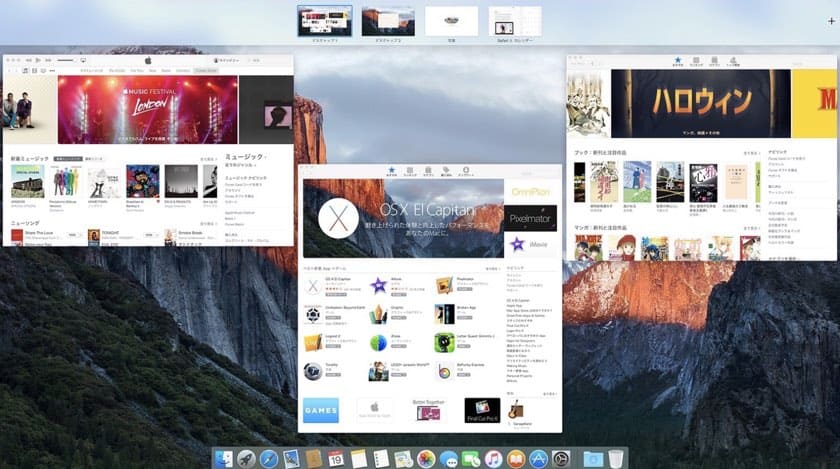
Macを使うのなら「Mission Control」は必ず覚えておきたい機能です。Mission Controlは、デスクトップを拡張します。Mission Controlを使うと複数のウィンドウを同時展開できるだけではなく、複数のデスクトップ画面を行き来することができます。
言葉にしてしまうと、十分に長所を説明しきれないのですが。例えば、筆者がMacを使う理由の一つは、Mission Controlがあることです。それほど使いこなすと便利な機能なのです。
Mission Controlは自分が使いやすいように「システム環境設定 > Mission Control」から、ショートカットを設定することができます。自分が使いやすいようにショートカットを登録しましょう。
目に優しい「Night Shift」でブルーライト・カット
Macに搭載してある「Night Shift」という機能を利用すれば、PCの画面が発するブルーライトをいくらかカットすることができます。よく家電量販店に行くと、ブルーライトカットの液晶シートが売られています。Night Shiftを使えば、そのような商品を買う必要はありません。
Night Shiftは「システム環境設定 > ディスプレイ > Night Shift」からONにすることができます。基本的に「日の入りから日の出」までの設定にしておけば睡眠に支障が出ることはなくなります。意外と存在を知らないMacユーザーも多いので、ぜひ活用してみましょう。
「通知センター」を自分流にカスタマイズ
iPhoneで左から右にスワイプすると現れる画面がありますよね?それは「通知センター」と呼ばれるものです。実はMacにも通知センターがあります。画面右上の三本線をクリックしてみましょう。すると上部にNight ShiftのON/OFFとおやすみモードのON/OFFが表示されています。
その下にあるエリアにはウィジェットと呼ばれるアプリが表示されます。例えば、天気やカレンダー、計算機やメモ帳などです。ウィジェットのエリアはカスタマイズすることが可能です。筆者は、SWIFT NOTEと呼ばれるウィジェットをTODOリストに利用しています。通知センターの活用も考えましょう。
サードパーティいらず。「プレビュー」で画像を合成
Macでjpegやpngなどの画像ファイルを開くときには、標準の「プレビュー」というアプリを使います。プレビューは、写真の編集やトリミングなど、できることが多いです。中でもプレビューの画像合成はとても優秀です。
画像Aと画像Bを合成したい時、専用のアプリを使うことが多いと思います。しかしMacのプレビューでは、画像Aをコピーして、画像Bに矢印を合わせてペーストするだけで、画像Aと画像Bを合成することができます。わかりやすい上に実用的ですので、お試しください。
意外と便利。Macの標準メモ帳
Macの標準メモ帳は、使えるツールです。通常だと、標準で搭載されているメモ帳は、使いにくいイメージがあると思います。ですがMacのメモ帳は、他のサードパーティのメモ帳アプリと遜色ありません。
Macのメモ帳は、iCloudを使って内容を簡単に同期することができます。iPhoneやiPadユーザーであれば、非常に便利です。他にも、音声入力やWebクリップの機能が備わっており、十分にメインで使えるアプリでしょう。
必見。楽しんで使える5つのMacアプリ
ここでは、Macをもっと楽しく使えるように、筆者が使い込んでいるサードパーティアプリをご紹介します。ここで紹介するアプリは簡単かつ迅速に導入することができます。Mac初心者の方でも理解できます。ぜひご参考にしてください。
アイディアを「Evernote」に瞬時に書き込む
ライフハックの定番アプリ「Evernote」を利用している人は多いでしょう。Evernoteは、あらゆる情報を外部記憶として保存しておき、後から検索でピンポイントに情報を引き出すことができます。
Evernoteの使い方を説明する記事は多いです。しかし、設定が難しいわりに実用的じゃない方法が数多く存在します。ここでは、「Evernote for Mac」をインストールするだけで使える、非常に実践的な「クイックノート」のやり方を説明します。
クイックノートは、Evernote for Macを選択していなくても「Ctrl ⌘ N」を押すことで、Evernoteに情報を即座に入力することができます。これで一瞬のひらめきを形として残すことが可能になります。
最速のつぶやき。「TweetShot」でツイ廃になろう
TweetShotは、つぶやきたいことが頭に浮かんだらすぐさまTwitterに投稿できるようにするアプリです。ショートカットでTweetShotの入力欄を表示したら内容を書き込み、「⌘ + Enter」を押すことでTwitterにつぶやきが反映されます。
入力欄は、画面上部に小さく表示されるので今やっている作業を中断する必要がありません。「つぶやきたいけどアプリ開くの面倒だな⋯⋯」という悩みを解決してくれる便利なアプリです。
「cmdQuit」で瞬時に起動中のアプリを終了する
Macを操作しているとだんだんと動作が重くなってくることがありますよね。そんな時は、一度アプリを全部終わらして再起動することが有効です。しかし、一つずつアプリを消していくのは大変です。そんな時に「cmdQuit」と呼ばれるアプリが役に立ちます。
cmdQuitは、コンピューターで使用しているすべてのアプリを終了させてくれる機能を持ちます。注意すべき点は、保存していないファイルがある場合、内容が消えてしまう可能性があることです。とはいえ、便利なアプリなのでMacの調子が悪いな⋯⋯と感じてきたら使ってみてはいかがでしょうか。
「Alfred」でMacの操作をコマンドで管理
知る人ぞ知る神アプリ「Alfred」をご紹介します。Alfredは、ランチャーアプリです。つまり、他のアプリを呼び出すためのアプリです。
Alfredの使い方はとても簡単。ショートカットキー(任意)からAlfredの検索ボックスを表示して、キーワードを入力することでさまざまな動作ができます。例えば、
- 他のアプリを立ち上げる
- 任意のフォルダを開く
- インターネットで検索する
ことができます。他にもいろいろとカスタマイズすると、もっと面白い使い方もできます。興味がある方は調べてみてください。
画像を「ImageOptim」で手軽に圧縮
「ImageOptim」は、画像圧縮ツールです。画像圧縮ツール自体はたくさんあるので、どうしてここで紹介するんだろう? と疑問を持つ方も多いと思います。筆者がImageOptimを勧める理由は次の2つです。
- ドラッグ&ドロップで圧縮できる手軽さ
- 定番のJPGとPNGの画像形式の両方に対応
まず、ユーザーインターフェースがすごくシンプルですので、使い方をみる必要もなく利用することができます。さらに、以外と画像圧縮ツールはJPGかPNGのどちらかだけ対応ということも多いのですが、ImageOptimはどちらも対応しています。非常に使い勝手のいいアプリだといえるでしょう。
まとめ
WindowからMacへ乗り越えたばかりで右も左も分からない初心者ユーザーの方が少しの工夫でMacを楽しく使えるようになるハックを解説してきました。Macの標準機能は、侮ることなかれ、なかなか優秀なものが多いです。特に、「Mission Control」は必ずマスターしてください。生産性がとてつもなく上がります。
Macの標準機能以外のアプリも紹介しました。筆者が今まで使用してきて使い勝手がよく、設定も簡単なアプリを厳選しています。個人的にオススメは「Alfred」です。コマンドのみで多くの操作ができるのは魅力的です。 記事で解説してきた内容を参考に、Macがある生活を楽しみましょう。














